PowerShell工具,很多用户反映打开之后会出现程序不响应的情况,而且通过任务管理器也无法关闭进程。怎么解决呢?有一个修改注册表办法或许可以一试。但修改之前,还是最好先用软......
2017-02-13 200 Windows 操作系统 windows7 windows教程 windows技巧 windows10 windows8
Win10新增加的打开、关闭、最大化和最小化窗口时的动画效果,以及切换虚拟桌面时的动画特效。本来这是个很酷炫的效果,但一些比较低调的用户不喜欢这种过于张扬的效果,想要关闭它。那么下面就分享一下如何关闭Win10窗口动画和虚拟桌面切换动画特效:
在“这台电脑”上点击右键(如何在Win10桌面上显示“这台电脑”图标),选择“属性”,打开“系统”窗口。如图:
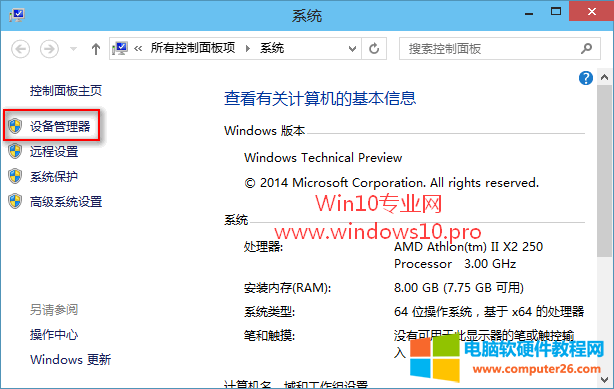
在左侧导航列表中选择“高级系统设置”,打开“系统属性”窗口,默认显示的就是“高级”选项卡。如图:
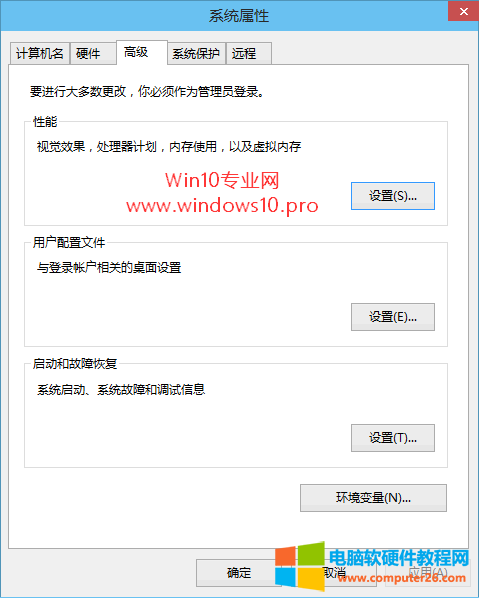
点击“性能”区域的“设置”按钮,打开“性能选项”设置窗口。如图:
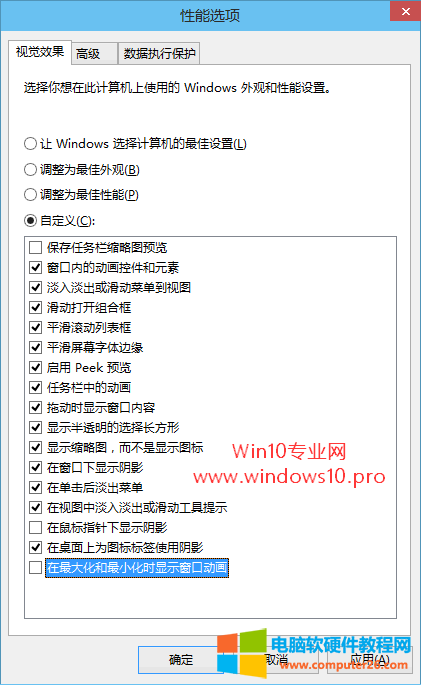
选中“自定义”,然后在下面的列表的底部取消勾选“在最大化和最小化时显示窗口动画”选项,最后点击“应用”或“确定”关闭窗口。
这样就取消了Win10窗口动画和虚拟桌面切换动画。
标签: win10
相关文章
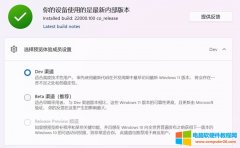
现在大部分Windows 11用户都是Dev开发者版本,而在上周微软推送 Windows 11 Beta测试版,众所周知Beta版会更稳定些,符合硬件要求的用户可以在Windows 预览体验计划中自由切换Dev、Beta两个通......
2022-11-30 206 Windows11 Windows 11 Beta版切换升级方法